สารบัญ
ในการกล่าวถึงผลลัพธ์ของสูตรหรือการอ้างอิงเซลล์ เราใช้ช่วงที่มีชื่อ มันทำให้สูตรของเราง่ายและไดนามิก เราสามารถจำการอ้างอิงช่วงข้อมูลได้อย่างง่ายดาย นอกจากนี้ เราสามารถใช้ช่วงที่มีชื่อเพื่อเลื่อนไปมาระหว่างแผ่นงาน Excel ได้อย่างรวดเร็ว วันนี้เราจะเรียนรู้วิธีลบช่วงที่มีชื่อนี้ในสเปรดชีต Excel
สมุดฝึกปฏิบัติ
ดาวน์โหลดสมุดงานและแบบฝึกหัดต่อไปนี้
ลบช่วงที่มีชื่อ.xlsx
3 เทคนิคด่วนในการลบช่วงที่มีชื่อใน Excel
1. ลบช่วงที่มีชื่อด้วยตนเองโดยใช้ตัวจัดการชื่อ
สมมติว่าเรามีเวิร์กชีตที่มีช่วงที่มีชื่อจำนวนมาก เราต้องการลบบางส่วนด้วยตนเอง

ขั้นตอน:
- ไปที่ สูตร จากแถบริบบิ้น
- คลิกที่ ตัวจัดการชื่อ .

- ปุ่ม ชื่อ หน้าต่างผู้จัดการ เปิดขึ้น เรายังสามารถกด Ctrl+F3 เพื่อเปิดหน้าต่าง Name Manager
- เลือกช่วงที่มีชื่อที่เราต้องการลบโดยการกดปุ่ม Ctrl หรือแป้น Shift
- คลิกที่ ลบ .

- กล่องโต้ตอบปรากฏขึ้นเพื่อยืนยัน เลือก ตกลง .

- ตอนนี้ เราจะเห็นว่าช่วงชื่อถูกลบไปแล้ว

2. ลบช่วงที่มีชื่อที่มีข้อผิดพลาดใน Excel
เราสามารถลบช่วงที่มีชื่อที่มีข้อผิดพลาดได้โดยใช้ ตัวกรอง แบบเลื่อนลงจากช่อง ตัวจัดการชื่อ เพื่อกรองชื่อออก
ขั้นตอน:
- ไปที่ สูตร > Name Manager .
- จากหน้าต่าง Name Manager คลิกที่ ตัวกรอง แบบเลื่อนลง
- เลือก ชื่อที่มีข้อผิดพลาด แล้วเราจะเห็นผลลัพธ์
3. ใส่รหัส VBA เพื่อลบช่วงชื่อ
ดังนั้น การใช้ รหัส VBA เราสามารถลบช่วงชื่อได้อย่างง่ายดาย
3.1 หากต้องการลบช่วงที่มีชื่อทั้งหมด
หากต้องการลบช่วงที่มีชื่อทั้งหมดอย่างรวดเร็ว เราสามารถทำตามขั้นตอนเหล่านี้
ขั้นตอน:
- คลิกขวา บนเมาส์ของ แผ่นงานที่ใช้งานอยู่จากแท็บแผ่นงาน
- ตอนนี้เลือก ดูรหัส .
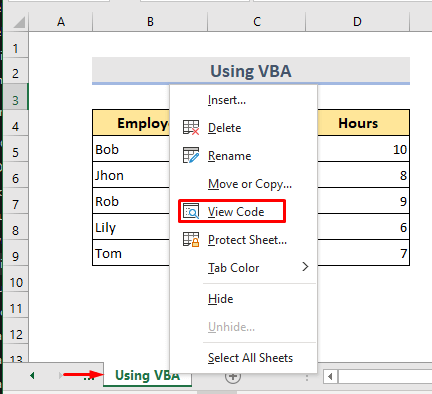
- Microsoft หน้าต่าง Visual Basic for Applications ปรากฏขึ้น เราสามารถรับได้โดยกดปุ่ม Alt+F11
- หลังจากนั้นใน โมดูล VBA คัดลอกโค้ดด้านล่างและวางโค้ดเหล่านี้
4995
- เลือกตัวเลือก เรียกใช้

- ตอนนี้เราจะเห็นว่าช่วงชื่อทั้งหมดถูกลบไปแล้ว .

3.2 การลบช่วงชื่อที่ซ่อนอยู่ทั้งหมด
บางครั้ง เราสามารถเห็นช่วงที่มีชื่อที่ซ่อนอยู่หลายช่วงในแผ่นงาน เราสามารถทำตามคำแนะนำนี้เพื่อแก้ปัญหา
ขั้นตอน:
- จากแท็บแผ่นงาน คลิกขวา บน แผ่นงาน > ดูโค้ด .

- ใน Microsoft Visual Basic for Applications หน้าต่างโมดูล ให้คัดลอก รหัสและ เรียกใช้ โค้ด
3826

- ในที่สุด เราจะเห็นว่าช่วงที่มีชื่อที่ซ่อนอยู่ทั้งหมดหายไปแล้ว
สรุป
เมื่อทำตามวิธีการเหล่านี้ เราสามารถลบช่วงที่มีชื่อใน Excel ได้อย่างง่ายดาย มีสมุดแบบฝึกหัดเพิ่ม ไปข้างหน้าและลองดูสิ อย่าลังเลที่จะสอบถามหรือแนะนำวิธีการใหม่ๆ


